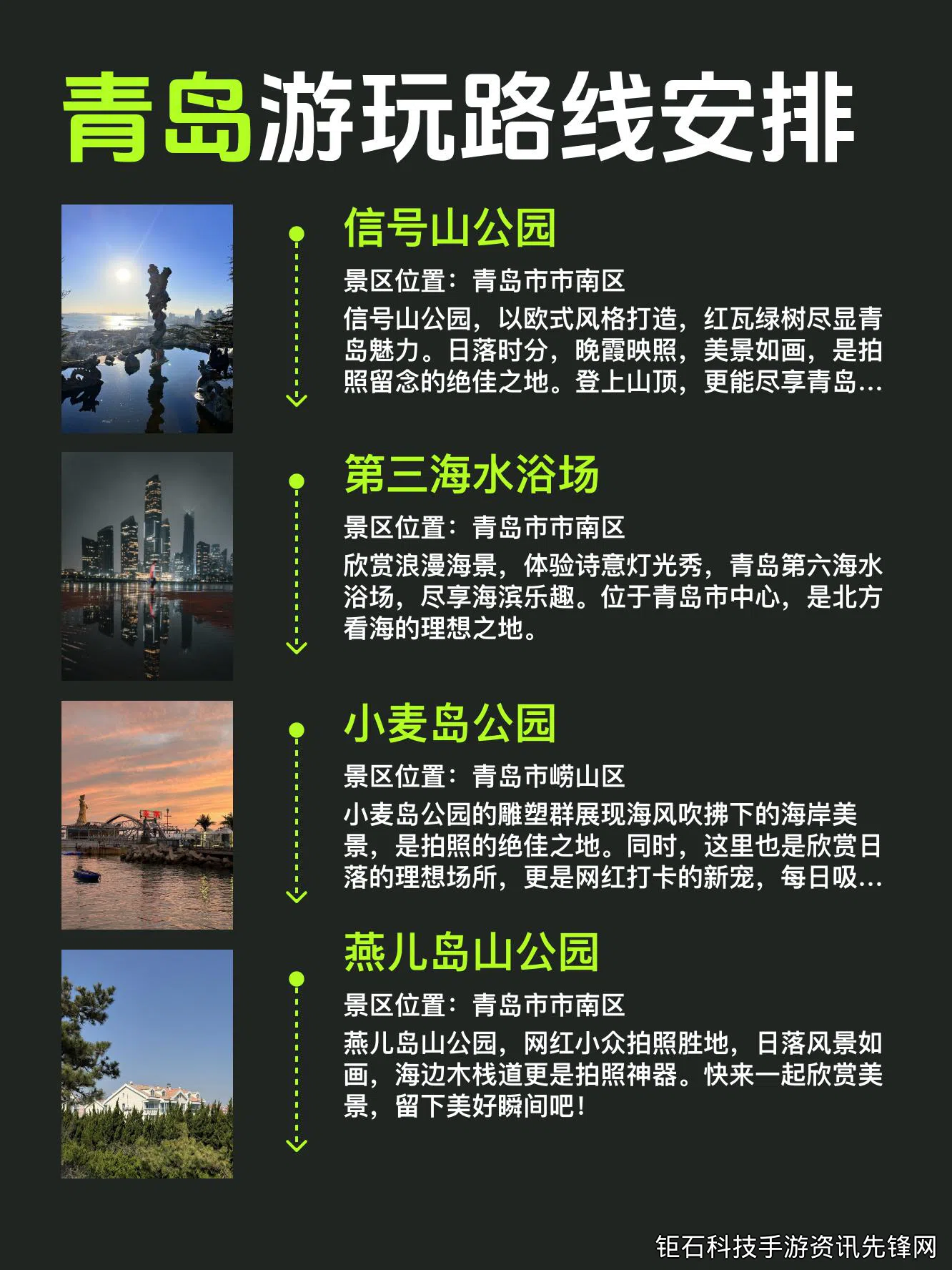无痕浏览设置方法是保护网络隐私的重要技能,它可以防止浏览历史、cookie和网站数据被记录。本文将详细介绍Chrome、Edge、Firefox和Safari等主流浏览器的无痕模式开启方法,同时解析无痕浏览的局限性,帮助您真正实现私密上网。
Google Chrome的无痕浏览功能被称为"隐身模式"。要启用Chrome无痕浏览设置方法,您可以同时按下Ctrl+Shift+N(Windows/Linux)或Command+Shift+N(Mac)快捷键。或者点击浏览器右上角的三个点菜单,选择"新建隐身窗口"。在隐身模式下,Chrome不会保存您的浏览历史、cookie和网站数据,但下载的文件和收藏的网站仍会被保留。
微软Edge浏览器的无痕浏览设置方法同样简单。点击右上角的"..."图标,选择"新建InPrivate窗口",或使用快捷键Ctrl+Shift+P。Edge的InPrivate模式不仅不会保存浏览历史,还会自动阻止部分跟踪器,提供比Chrome更强的隐私保护功能。
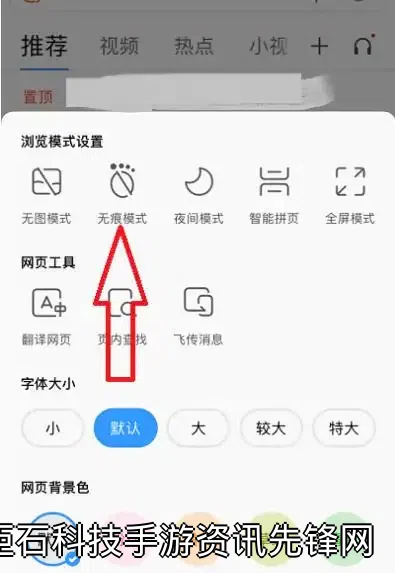
Mozilla Firefox的无痕模式称为"隐私浏览"。Firefox的无痕浏览设置方法包括:点击菜单按钮选择"新建隐私浏览窗口",或使用快捷键Ctrl+Shift+P。Firefox的隐私浏览模式默认启用增强跟踪保护,能有效阻止指纹跟踪器和加密货币挖矿脚本。
苹果Safari浏览器的无痕浏览设置方法略有不同。在Mac上,您可以从"文件"菜单选择"新建私密窗口"或使用Command+Shift+N。iOS设备上则需要先点击标签页图标,然后选择"私密"选项。Safari的私密浏览能防止自动填充信息被保存,并提供智能防跟踪功能。
Opera浏览器的无痕浏览设置方法也很直观。点击左上角的Opera标志,选择"新建私密窗口"或使用快捷键Ctrl+Shift+N。Opera的私密窗口还内置了免费的VPN功能,可以进一步隐藏您的真实IP地址。
值得注意的是,无痕浏览并不意味着完全匿名。虽然无痕浏览设置方法可以防止浏览器本地保存数据,但您的网络服务提供商、公司或学校的网络管理员仍然可以追踪您的在线活动。要获得真正的匿名性,建议结合使用VPN或Tor浏览器。
对于移动设备用户,安卓版Chrome的无痕浏览设置方法是点击右上角的三点菜单,然后选择"新建隐身标签"。iOS版Chrome则是点击右下角的标签页图标,再选择"隐身"。苹果设备上使用Safari时,需先打开标签页视图,然后点击右下角的"私密"按钮。
无痕浏览最适合在公用电脑或他人设备上登录个人账户时使用。通过正确的无痕浏览设置方法,您可以避免账号密码被自动保存的风险。但同时要记住,无痕模式不会使您免于恶意软件或网络钓鱼攻击的威胁。
高级用户还可以通过修改浏览器设置增强无痕模式的效果。例如在Chrome中,可以设置"在关闭所有隐身窗口时清除cookie和网站数据"。Firefox用户可以在about:config中调整privacy相关的参数,进一步加强隐私保护。
许多用户误认为无痕浏览可以隐藏IP地址或阻止网站识别自己,这其实是个常见误区。无痕浏览设置方法只能控制浏览器本地的数据存储,无法改变网站通过其他方式识别用户的可能。要解决这个问题,需要考虑使用其他隐私保护工具。
教育孩子正确使用互联网时,无痕浏览设置方法也是需要讲解的内容。但家长应该明白,无痕模式不是家长控制的替代品,仍然需要配合专门的家长监控软件使用。
企业IT管理者在部署浏览器策略时,可以根据需要禁用无痕模式。这通常通过组策略或移动设备管理(MDM)解决方案实现,防止员工通过无痕浏览绕过公司监控。
随着隐私保护意识增强,浏览器开发商正在不断改进无痕浏览功能。例如最新版的Chrome已经实现在隐身模式下默认阻止第三方cookie,而Firefox则计划在隐私浏览中默认启用DNS-over-HTTPS。
总结来说,掌握正确的无痕浏览设置方法是现代数字生活中必备的技能。虽然无痕模式不能提供完全匿名,但它仍然是保护本地隐私的有效工具。根据不同的使用场景和浏览器类型,合理运用无痕浏览功能,可以显著提升